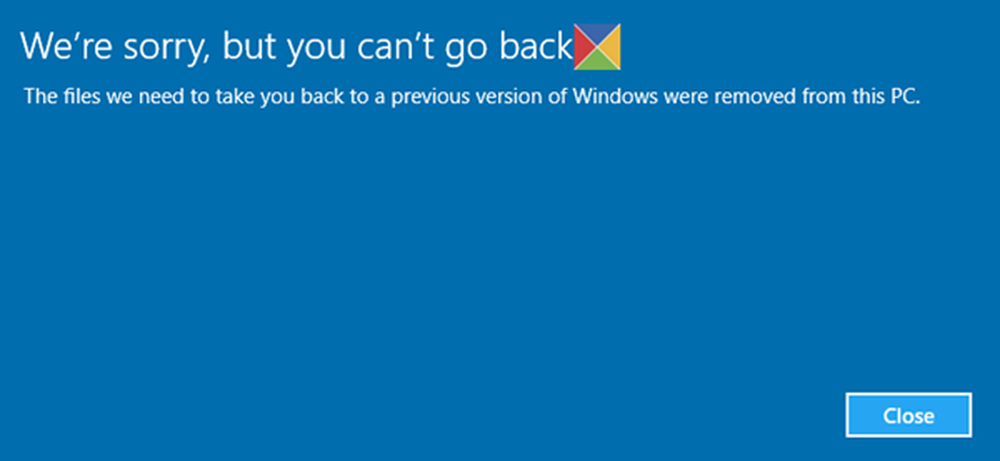Het spijt ons, er is iets misgegaan met fout 0x8004FC12 bij het activeren van Office
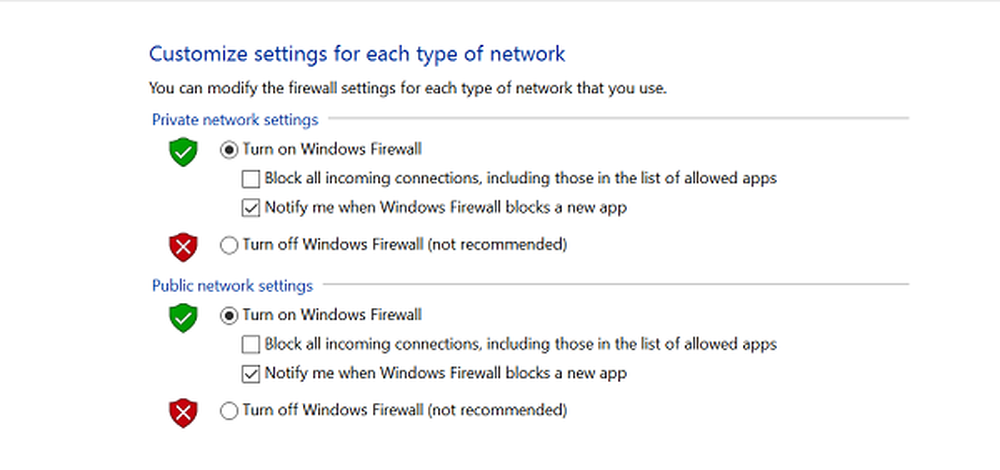
Wanneer u Office 365, Office 2013 of Office 2016 probeert te activeren na het uitvoeren van een upgrade naar Windows 10, je krijgt mogelijk een foutmelding:
Het spijt ons, er is iets misgegaan en we kunnen dit nu niet voor u doen. Probeer het later opnieuw. (0x8004FC12).
Het uitproberen van oplossingen zoals het opnieuw installeren van een kantoor, het verwijderen van de activering uit uw Office Online-account, en het uitproberen van offline reparatie werkt gewoon niet.
In dit bericht worden enkele van de suggesties van Microsoft beschreven, waarmee u kunt proberen het probleem op te lossen. De meest voorkomende oplossingen worden als eerste vermeld. U kunt elk afzonderlijk proberen en Office opnieuw proberen te activeren.
Fout 0x8004FC12 bij activering van Office
Schakel Windows-firewall uit
Onder 'Zoek het web en het Windows-veld' type brandmuur, en selecteer vervolgens Windows Firewall. Kies vervolgens 'Zet Windows Firewall aan of uit. Zet het uit'.
Nadat u de firewall hebt uitgeschakeld, probeert u Office opnieuw te activeren. Als u klaar bent, kunt u de firewall weer 'Aan' zetten.
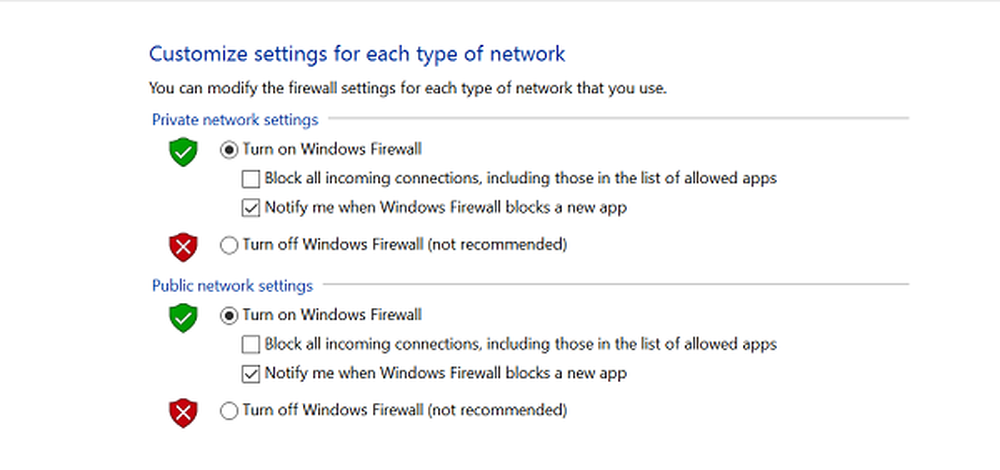
Reset TCP / IP
Reset TCP / IP met behulp van de ingebouwde NetShell-tool of Microsoft Fix It. Start vervolgens uw apparaat opnieuw op en probeer Office opnieuw te activeren.
Netto lokale groep toevoegen
Als u een Net Local-groep wilt toevoegen, moet u de opdrachtpromptvenster openen, er met de rechtermuisknop op klikken en selecteren Als administrator uitvoeren. Kopieer vervolgens de onderstaande commando's één voor één en plak ze in de opdrachtprompt door met de rechtermuisknop te klikken en pasta te selecteren. Druk na elke opdracht op Enter op de opdrachtprompt.
net localgroup Administrators localservice / add
fsutil resource setautoreset true C: \
netsh int ip reset resetlog.txt
Na het voltooien van deze stap start u uw apparaat opnieuw op en probeert u Office opnieuw te activeren.
Controleer of TLS 1.2 is ingeschakeld
TLS is een verkorte vorm van Transport Layer Security Protocol, een industriestandaard die is ontwikkeld met de bedoeling de privacy van via internet gecommuniceerde informatie te beschermen. Dus, de stap bestaat eerst uit het verifiëren of TLS is ingeschakeld of niet door uw interneteigenschappen te bekijken. Het vak naast TLS 1.2 gebruiken moet worden gecontroleerd.
Druk hiervoor op Windows-toets + R om het dialoogvenster Uitvoeren te openen. Type inetcpl.cpl, en druk op OK.

Selecteer vervolgens in het venster Interneteigenschappen het tabblad Geavanceerd en schuif onder de lijst Instellingen naar beneden totdat u het vindt Gebruik TLS 1.2. Vink het selectievakje aan als dit niet is aangevinkt, klik op Toepassen en sluit het venster.
Probeer Office opnieuw te activeren.
Laat ons weten of een van deze u heeft geholpen.